在当今数字化的时代,软件安装已经成为我们使用各种数字产品和服务的必要步骤,无论是个人电脑、智能手机还是平板电脑,我们都需要安装各种各样的软件来满足我们的需求,如办公软件、游戏、社交媒体应用等,对于许多非技术人员来说,软件安装可能会是一个令人困惑和棘手的任务,本文将为您提供一个全面的指导,帮助您轻松搞定软件安装,从新手成长为高手。
一、安装前的准备
1、确定需求:要明确您需要安装的软件类型和功能,如果您是一名学生,可能需要安装办公软件(如 Microsoft Office)来完成作业;如果您是一名设计师,可能需要安装图形设计软件(如 Adobe Creative Suite),确保选择的软件能够满足您的实际需求。
2、检查系统兼容性:在下载和安装软件之前,务必检查您的计算机或移动设备是否支持该软件的运行,这包括操作系统版本、硬件配置(如 CPU、内存、存储空间)等,大多数软件官方网站会提供详细的系统要求说明,您可以对照自己的设备进行核对,如果不兼容,可能会导致软件无法正常运行甚至损坏您的设备。
3、备份数据:尽管软件安装过程通常不会涉及到已有数据的更改,但以防万一出现意外情况(如系统崩溃),建议在安装新软件之前对重要数据进行备份,可以使用外部硬盘、云存储服务(如 Google Drive、Dropbox)等方式来备份文件。
4、准备安装介质:根据软件的来源和类型,您可能需要准备不同的安装介质,对于在线下载的软件,直接访问官方网站或其他可信赖的软件下载平台即可获取安装包;而对于一些大型软件或专业应用程序,可能还需要购买光盘、U 盘等物理介质来进行安装,确保安装介质的来源合法且安全,避免下载盗版软件,以免带来安全风险和法律问题。
二、常见的安装途径及步骤
1、官方网站安装
搜索与访问:打开浏览器,输入软件所属公司的官方网址,想要安装 Photoshop,就在浏览器地址栏输入“https://www.adobe.com/creativecloud.html”,进入官方网站后,通常会有明显的“下载”或“产品”导航栏,引导您找到所需的软件安装包。
下载安装包:根据您的操作系统(Windows、Mac、Linux 等)选择合适的版本链接进行点击下载,下载过程中可能会要求您登录账号,部分软件还提供免费试用版和正式版的不同选项,按照提示操作即可完成下载安装包到本地的过程。
运行安装程序:找到下载好的安装包文件(一般为.exe 格式用于 Windows 系统,.dmg 格式用于 Mac 系统),双击运行,这时可能会出现用户账户控制提示,询问是否允许该程序对您的计算机进行更改,选择“是”以继续。
选择安装路径:安装向导会弹出一个安装界面,让您选择安装位置,默认情况下,软件会安装在系统的“Program Files”(Windows)或“Applications”(Mac)文件夹中,但您可以点击“浏览”按钮自行指定一个磁盘分区和文件夹路径,只要确保该路径有足够的空间存放软件文件及其后续的缓存、配置文件等。
自定义组件安装:某些复杂软件会允许您选择需要安装的功能组件,Adobe Premiere Pro 安装时,您可以决定是否安装特定的视频编码解码器、插件等额外功能模块,根据自己的需求勾选相应选项后,点击“下一步”或“安装”按钮开始正式安装流程。
等待安装完成:安装过程可能需要几分钟到几十分钟不等,具体取决于软件的大小和复杂性以及您的计算机性能,在安装过程中,屏幕上会显示安装进度条,并且可能会有一些动态画面或文字提示当前的安装步骤,安装完成后,通常会有一个“完成”按钮,点击它可能会直接启动软件(如果设置了自动启动选项),或者您可以选择手动在桌面快捷方式或开始菜单中找到该软件并打开。
2、第三方软件平台安装(如华军软件园、多特软件站等)
搜索软件:打开第三方软件平台网站,在搜索框中输入您想要安装的软件名称,这些平台汇聚了大量各类软件资源,但需要注意筛选正规可靠的下载链接,避免下载到包含恶意软件或捆绑广告过多的版本,官方合作渠道或有大量用户好评的下载源相对更可信。
下载与安装:找到合适的软件链接后,点击下载按钮将安装包保存到本地计算机,下载完成后,同样按照上述运行安装程序的步骤进行操作,不过在第三方平台下载的软件有时可能会附带一些额外的推广软件或工具栏选项,在安装过程中要仔细查看每一个安装步骤中的复选框内容,取消勾选不需要的附加项,以免安装不必要的程序影响系统性能和用户体验。
3、手机应用商店安装(针对移动设备)
打开应用商店:在智能手机或平板电脑主屏幕上找到并打开对应的应用商店应用程序,如苹果 App Store(适用于 iOS 系统)、安卓应用商店(如华为应用市场、小米应用商店等,适用于不同品牌的安卓手机)。
搜索应用:在应用商店的搜索栏中输入您想要安装的应用名称,然后从搜索结果中选择正确的应用条目,通常可以根据应用的图标、名称、开发者信息以及评分评论来判断是否为您所需的应用。
下载安装:点击“获取”或“下载”按钮,系统会自动开始下载应用并安装到您的设备上,在安装过程中,屏幕可能会显示安装进度和应用权限请求提示,某些应用可能需要访问您的位置信息、摄像头、麦克风等设备功能才能正常运行,您需要根据实际需求谨慎授予相关权限,安装完成后,您可以在设备的主屏幕上找到新安装应用的图标,点击即可启动使用。
三、安装过程中可能遇到的问题及解决方法
1、安装包损坏或不完整
问题表现:当您尝试运行安装程序时,可能会出现错误提示,如“文件损坏”、“无法读取安装包”等,导致安装无法正常进行。
解决方法:首先检查安装包的下载来源是否可靠,尝试重新下载该安装包,如果是通过第三方网站下载的,建议更换其他知名且信誉良好的下载站点,在下载过程中如果遇到网络中断或其他异常情况,也可能导致文件不完整,若多次重新下载仍然出现问题,可以尝试联系软件开发者或相关技术支持团队寻求帮助。
2、系统环境缺失依赖项
问题表现:有些软件在安装或运行时依赖于特定的系统组件、库文件或运行框架,如果缺少这些依赖项,软件可能无法正常启动或运行出错,一些基于 Python 语言开发的软件如果没有预先安装 Python 解释器环境,就会无法工作。
解决方法:仔细阅读软件的文档说明,查找是否有关于系统依赖项的要求和安装指南,根据软件提供的链接或提示信息,前往官方网站或其他可靠渠道下载并安装所需的依赖项,对于常见的开发环境依赖组件,如 .NET Framework、Visual C++ Redistributable 等,微软官方提供了相应的下载页面供用户获取并安装。
3、权限不足
问题表现:在安装过程中,如果当前用户账户没有足够的权限来访问系统的某些关键区域或执行特定操作,可能会导致安装失败或出现错误提示,如“没有管理员权限”、“无法写入注册表”等。
解决方法:如果您使用的是普通用户账户进行安装,可以尝试切换到具有管理员权限的账户(通常是系统内置的 Administrator 账户)来执行安装程序,在 Windows 系统中,可以通过在开始菜单中搜索“命令提示符”,右键单击并以管理员身份运行,然后在命令提示符窗口中使用“runas /user:administrator [安装程序路径]”命令来启动安装程序并提升权限,在 Mac 系统中,可以在“系统偏好设置” - “用户与群组”中解锁并添加当前用户到管理员列表(注意此操作有一定风险,操作完成后应及时移除管理员权限),然后再进行软件安装尝试。
4、与其他软件冲突
问题表现:当同时安装多个软件时,它们之间可能会因为共享相同的系统资源(如端口号、文件目录等)或存在不兼容的程序逻辑而产生冲突,表现为其中一个或多个软件无法正常启动或运行异常,某些安全软件可能会阻止其他未知来源的软件安装或运行,而某些输入法软件可能会与其他办公软件在输入法切换快捷键等方面产生冲突。
解决方法:如果怀疑是软件冲突导致的问题,可以先卸载最近安装的可能产生冲突的软件,然后尝试重新安装出现问题的软件,如果不确定具体是哪两个软件之间存在冲突,可以使用系统自带的任务管理器(Windows)或活动监视器(Mac)查看正在运行的进程和资源占用情况,结合软件的功能特点进行初步排查,及时更新所有已安装软件到最新版本也有助于解决一些潜在的兼容性问题,因为软件开发者通常会在新版本中修复已知的漏洞和兼容性缺陷。
四、安装后的注意事项
1、软件激活与注册:许多商业软件在安装后需要激活或注册才能正常使用全部功能,这通常涉及到购买正版序列号、使用电子邮件地址注册账号或通过在线平台验证授权等步骤,遵循软件的激活指南,合法合规地完成激活流程,以确保能够长期稳定地使用软件并获得官方技术支持与更新服务。
2、初次配置与个性化设置:大部分软件在第一次运行时会提供一些初始化配置选项,如语言选择、界面布局调整、功能模块启用等,花一些时间根据自己的使用习惯和需求进行个性化设置,可以使软件更好地服务于您的工作和娱乐需求,在 Photoshop 中,您可以自定义工具栏的显示方式、快捷键设置以及首选项中的图像处理参数等。
3、安全更新维护:为了保障软件的安全性和稳定性,软件开发者会定期发布安全补丁和功能更新版本,及时关注软件官方发布的更新通知,并在有可用更新时尽快下载安装,在更新过程中,同样要注意备份重要数据以防万一出现更新失败导致数据丢失的情况发生,一些软件还具备自动更新功能,用户可以在软件的设置菜单中开启该选项,让软件自动检测并下载安装最新的更新补丁,但前提是要保证您的计算机或移动设备能够正常连接互联网并具备足够的存储空间。
正确安装软件需要做好前期准备、选择合适的安装途径、严格按照安装步骤操作,并及时解决可能出现的问题,通过遵循以上指南和技巧,您将能够顺利地在各种设备上安装所需的软件,享受数字化生活和工作带来的便利与高效。
希望以上内容对你有所帮助!如果你能告诉我你对文章的具体需求,比如润色、提取关键信息、根据其进行拓展创作等,以便我更精准地为你提供服务。



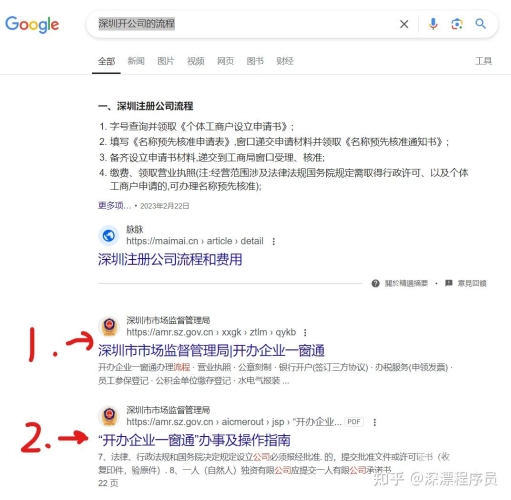
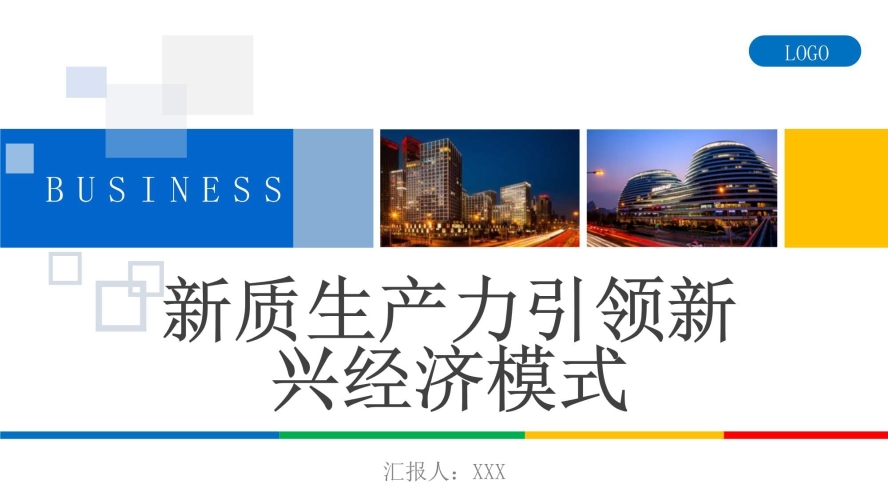
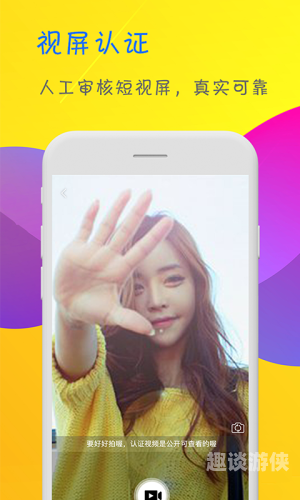




 京公网安备11000000000001号
京公网安备11000000000001号 京ICP备11000001号
京ICP备11000001号